تعلُّم كيفية تغيير حجم الصورة لا يمكن المبالغة في أهمية تغيير المحتوى الجذاب بصريًا. تأتي الحاجة إلى تغيير أو تعديل المحتوى الجذاب بصريًا مع أنشطة ومنصات مختلفة. سواء كان الأمر يتعلق بتغيير حجم الصور لصفحة ويب معينة، أو إجراء بعض التحسينات على الصور الجذابة لوسائل التواصل الاجتماعي، أو حتى وضعها داخل صفحات العرض التقديمي، فهناك مهارات يحتاج المرء إلى فهمها. ستمنحك هذه المقالة نظرة ثاقبة على الأدوات والتقنيات المختلفة التي يمكنك استخدامها لتغيير حجم الصور مع الحفاظ على حدة العناصر المرئية بحيث تكون كل صورة تستخدمها واضحة وجذابة للنظر، بغض النظر عن الحجم.
الجزء الأول: أسباب تغيير حجم الصور
1. تحسين سرعة الموقع:
الصور الأكبر حجمًا تجعل تحميل الصفحات بطيئًا، مما يزعج المستخدمين. عندما يغير المستخدمون حجم الصور، فإنهم يقدمون أوقاتًا أقصر للشرائح؛ وبالتالي، يعمل الموقع الإلكتروني بأفضل أداء ويحسن ترتيبه في محركات البحث.
2. تقليل حجم الصورة لتحسين المساحة الداخلية:
تشغل الصور الأكبر حجمًا والأعلى دقة مساحة كبيرة من الذاكرة في الأجهزة والسحابة. وبسبب تغيير حجم هذه الصور، يتم تخفيف سعة الذاكرة، مما يتيح تنظيم البيانات والنسخ الاحتياطي لها دون المساس بالجودة بشكل كبير.
3. المطابقة لمواصفات الموقع:
غالبًا ما تفرض مواقع الويب والمدونات ومنصات الوسائط الاجتماعية قيودًا بشأن حجم الصورة. إن الجمع بين هذا المبدأ التوجيهي وتغيير حجم الصورة يضمن عرض المحتوى الخاص بك كما ينبغي، مما يحسن مصداقيتك واحترافيتك على الإنترنت.
4. زيادة الاهتمام من خلال استخدام الكلمات والصور:
بالإضافة إلى حجم الصور، فإن تغيير حجم الصور قد يساعد على تحسين انتباههم وحتى تفاصيلها، خاصة عند التعامل مع الصور ذات الاستخدام الرقمي مثل الصور المصغرة وصور الملفات الشخصية وصور اللافتات المختلفة بالأحجام المناسبة.
الجزء 2. كيفية تغيير حجم الصورة (دليل خطوة بخطوة)
يعد تغيير حجم الصورة ضروريًا لعدة أسباب. ويؤكد Ans على تحسين جودة الصورة للطباعة. فيما يلي بعض أفضل الأدوات المتاحة عبر الإنترنت، من خلال البرامج أو تطبيقات الهاتف المحمول، لمساعدتك على تغيير حجم الصور بشكل فعال.
1. AVAide Image Upscaler (عبر الإنترنت)
مع برنامج AVAide Image Upscalerلا داعي للقلق بشأن حدوث تشوه في الصور نظرًا لأنها أداة تكبير تعتمد على الذكاء الاصطناعي. يمكن لأي شخص تكبير صوره بالضغط على زر التكبير، مما يسمح للصور بالنمو حتى 8 أضعاف حتى بنقرة واحدة.
سمات:
• داخل أداة AVAide، يتوفر للمستخدمين خيارات 2×، و4×، وحتى 6×، و8×، أو أي تغيير في الحجم قد يكون ضروريًا.
• يدعم أنواع مختلفة من الملفات، مثل JPG، وJPEG، وBMP، مما يضمن إمكانية استخدامه على أكبر عدد ممكن من المنصات.
• توفر AVAide أدوات ذكية تحسين جودة الصورة عن طريق إزالة الغموض.
• من المؤكد أن هذه الصور النهائية خالية من العلامات المائية، مما يتيح للمستخدمين الاستفادة منها بشكل صحيح.
- الايجابيات
- أفضل ما في هذا التطبيق هو بساطته؛ حيث يمكن لأي شخص استخدامه، حتى لو لم يقوموا بأي تحرير من قبل.
- هناك تفسير لهذه الصور، حيث أنها لا تحتوي على علامة تجارية للشركة لتعزيزها.
- إن خدمة تحسين الصور سريعة، وتوفر النتيجة في أي دقيقة.
- سلبيات
- نظرًا لأنه تطبيق قائم على الويب، فقد يكون مزعجًا في المناطق النائية ذات الاتصال الضعيف لأنه يعتمد على مصدر ثابت للإنترنت.
إجراء:
الخطوة 1انتقل إلى صفحة AVAide Image Upscaler. حدد الآن الزر الذي يقول اختر صورة. ثم قم بتحميل أي صورة مقبولة من جهازك بتنسيقات مثل JPG، أو JPEG، أو BMP.
الخطوة 2أنت الآن تختار المفضل تكبير عامل بين 2×, 4×, 6×، و 8×سوف يعمل الذكاء الاصطناعي من تلقاء نفسه على تحسين الصورة وتغيير حجمها، مما يرفع جودتها دون تدخل إضافي منك.
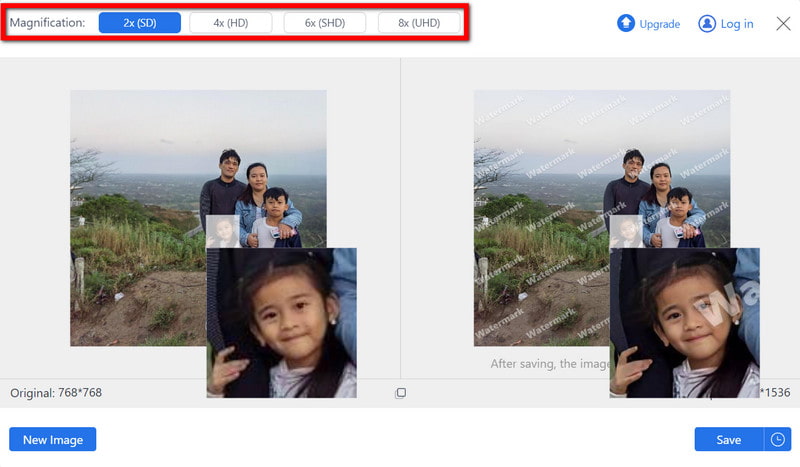
الخطوه 3بعد الانتهاء من عملية التحسين، يمكنك معاينة الصورة الناتجة. وأخيرًا، قم بتنزيل الصورة التي تم تغيير حجمها بالضغط على يحفظ زر داخل أي برنامج جاهز بدون علامات مائية.
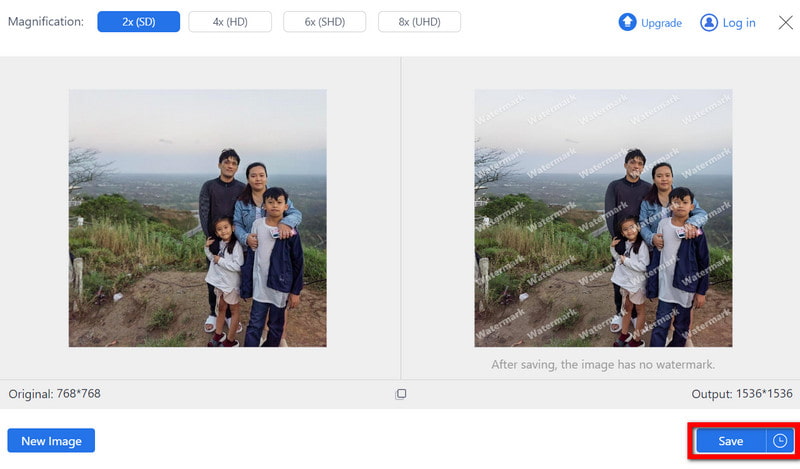
2. ResizePixel (متاح على الإنترنت)
ResizePixel هو برنامج بسيط إلى حد ما ولكنه فعال للغاية لتحسين الصور وأداة مساعدة عبر الإنترنت مخصصة لتغيير حجم الصور المستهدفة بالبكسل أو عن طريق زيادتها أو تقليصها بنسبة مئوية. كما أنه يحتوي على قدرات تحرير بسيطة، مثل قص الصور وحفظها.
سمات:
• يمكن تغيير حجم أبعاد الصورة إلى وحدات بكسل محددة أو نسب مئوية بالبكسل، وبالتالي يمكن تغيير الحجم وفقًا لمعايير مختلفة.
• يقبل ResizePixel تنسيقات JPG، PNG، GIF، BMP، TIFF، وWebP.
• تم تضمين إمكانية قص الصورة وضغطها، مما يجعل من الأسهل تحقيق بعض التغييرات البسيطة.
- الايجابيات
- الواجهة بسيطة.
- نظرًا لكونها أداة متوفرة عبر الإنترنت، فلا توجد حاجة لتثبيت أي برامج.
- سلبيات
- لا يحتوي على أدوات تحرير معقدة للمهام الأكثر تعقيدًا.
إجراء:
الخطوة 1انتقل إلى الصفحة الرئيسية لـ ResizePixel وانقر على تحميل الصور زر لاستيراد صورة العينة.
الخطوة 2بعد ذلك، قم بتحديد العرض والارتفاع بالبكسل أو النسبة المئوية وفقًا لمتطلبات تغيير الحجم.
الخطوه 3أخيرًا، بعد تغيير حجم الصورة وحفظها، يمكنك بسهولة تنزيل الصورة بمجرد الضغط على تحميل الخيار على الشاشة.
3. Fotor (أون لاين)
يعد Fotor أحد أدوات التحرير عبر الإنترنت المتطورة، وهو رائع في قدرته على تغيير الحجم، إلى جانب ميزات تحرير الصور الأخرى التي تتضمن، على سبيل المثال لا الحصر، تصفية الصور أو اقتصاصها أو تحسينها.
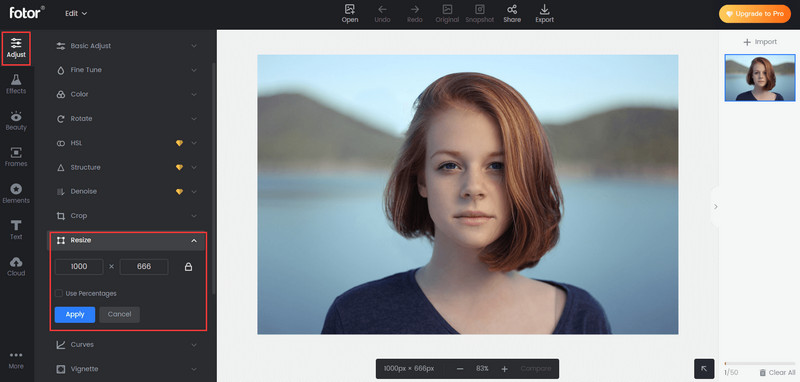
سمات:
• يدعم العديد من التنسيقات مثل JPG، PNG، BMP، وغيرها، ويمكنه العمل على أي صورة.
• يعد Fotor أيضًا معززًا شائعًا للصور في المرشحات ومكبرات الصور، وهو أمر جيد للمستخدمين الذين يرغبون في تحرير صورهم بشكل أكبر.
- الايجابيات
- يتمتع برنامج Fotor بواجهة مستخدم بسيطة، وبالتالي فإن مستوى إمكانية الوصول إليه مرتفع بالنسبة للمستخدمين الجدد وأولئك الذين ليس لديهم خبرة كبيرة في التحرير.
- يقدم Fotor خيارات أساسية ومتقدمة للتحرير؛ وبالتالي، فهو يلبي متطلبات الجمهور الواسع.
- سلبيات
- معظم الأدوات مجانية وغير مكلفة؛ ومع ذلك، تتطلب الأدوات المتطورة اشتراكًا مدفوعًا بالكامل للوصول إلى العضوية.
إجراء:
الخطوة 1أولاً، انتقل إلى Fotor واضغط على تحرير صورة الزر. اختر الصورة من جهاز الكمبيوتر الخاص بك التي ترغب في تحميلها.
الخطوة 2بعد ذلك، انتقل إلى القائمة الموجودة على الجانب الأيسر وانقر على تغيير الحجم خيار. قم بتغيير الحجم عن طريق كتابة العدد الدقيق للبكسل أو قم بتغيير حجم الصورة بنسبة مئوية معينة.
الخطوه 3بعد الانتهاء من عملية تغيير الحجم، اضغط على تحميل في الجانب الأيمن العلوي من الشاشة. إذا طُلب منك ذلك، فاختر نوع الملف الذي ترغب في تنزيله، وسيتم تخزين الصورة التي تم تغيير حجمها على جهاز الكمبيوتر الخاص بك.
4. برنامج أدوبي فوتوشوب
يعد برنامج Photoshop أحد التطبيقات المفضلة لدى أولئك الذين يريدون دقة 100% في تغيير حجم الصور. تتوفر أيضًا مثل هذه الأدوات، إلى جانب تقنيات التحسين الأخرى.
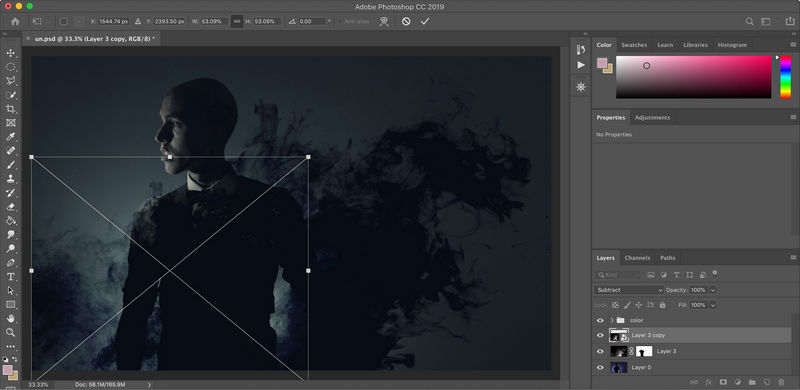
سمات:
• يوفر هذا البرنامج متطلبات الصورة من الصورة، مما يسمح بتغيير حجم الصورة وقياسها.
• يلبي هذا التطبيق جميع تنسيقات ملفات الصور المعقولة والتقليدية، مما يجعل من الممكن القيام بمشاريع غير محدودة.
• من بين عناصر التحكم في الدقة DPI وPPI، والتي يمكن للمستخدمين ضبطها وفقًا لاحتياجاتهم وللحصول على مخرجات محددة.
- الايجابيات
- يختار مصممو الجرافيكس والمصورون برنامج Photoshop، وهو أحد أفضل البرامج لتحرير الصور. وهو معروف بقدرته على تحرير الصور عالية الجودة.
- يجوز تعديل البرامج المتعلقة بمعلمات الصورة.
- سلبيات
- يتطلب استخدام برنامج الفوتوشوب شراء عضوية شهرية، وهو أمر غير مناسب لمستخدمين عاديين أو حتى الأشخاص الذين لديهم قيود مالية.
إجراء:
الخطوة 1قم بتشغيل برنامج الفوتوشوب وافتح الصورة التي ترغب في العمل عليها من خلال النقر فوق ملف مفتوح واختيار الملف الذي تريده من جهازك.
الخطوة 2ثم اذهب الى صورة > حجم الصورة. قم بتغيير حجم الصورة عن طريق إدخال الدقة المطلوبة للصورة المحددة لديك.
الخطوه 3بعد أن تعتاد على الحجم الجديد، انتقل إلى ملف حفظ الصورة باسم لحفظ الصورة، اختر التنسيق الذي تريده والمكان الذي تريد حفظ الملف فيه
5. برنامج Movavi Photo Editor
محرر صور ممتع للعمل معه ويتيح تغيير حجم الصور إذا لزم الأمر. إنه بسيط للغاية ورائع للمبتدئين، ويحتوي على المزيد من الميزات مثل القصات والمرشحات وتنظيف الصور.
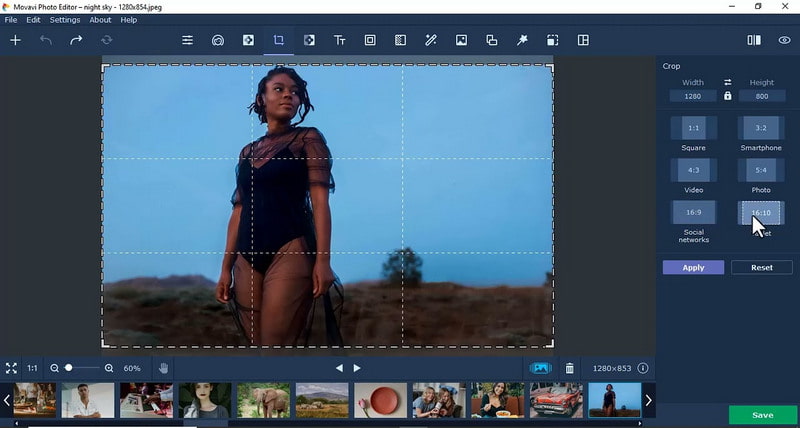
سمات:
• يوفر Movavi Photo Editor تعديلًا فوريًا للحجم وتحريرًا سريعًا للصور، مما يتيح تعديل الصور بسهولة وبدون متاعب دون الحاجة إلى شراء التطبيق.
• دعم مختلف الملفات المستخدمة بشكل شائع لاستيراد وتصدير الصور، بما في ذلك JPG، PNG، BMP، RAW، وغيرها.
• يوفر Movavi أيضًا أدوات مساعدة مثل التعديل والقص والمعززات، والتي توفر المزيد من إمكانيات التحرير للعملاء.
- الايجابيات
- إنها واحدة من أكثر الأدوات تطوراً، وتحتوي على واجهة مرئية سهلة الاستخدام للغاية.
- يدعم Movavi Photo Editor تغيير حجم الصور بشكل مجمع؛ حيث يمكن للمستخدمين تغيير حجم العديد من الصور في وقت واحد، مما يوفر الوقت.
- سلبيات
- بعض ميزات التحرير المتقدمة تكون مدفوعة الأجر، وهو ما قد يكون غير مفضل لمن يبحثون عن خيارات مجانية.
إجراء:
الخطوة 1قم بتشغيل Movavi Photo Editor وحدد افتح ملف خيار لإظهار الصورة المراد تحريرها.
الخطوة 2الخطوة التالية ستكون الاختيار تغيير الحجم من الشريط الجانبي بعد تحميل الصورة. سيسمح لك المربع الرأسي والأفقي بإدخال أبعاد الصورة يدويًا أو تحديد أي إعداد مسبق لحجم الصورة.
الخطوه 3بمجرد تغيير حجم صورتك إلى الطول الذي يرضيك، انقر فوق يصدر لحفظ ملف الصورة المحررة في الموقع المطلوب على جهاز الكمبيوتر الخاص بك.
6. GIMP (البرمجيات)
GIMP هو برنامج مجاني مفتوح المصدر لمعالجة الصور يوفر لك كل القوة اللازمة لتغيير الحجم والتحرير التي يوفرها برنامج Photoshop. وهو مثالي للمستخدمين من المستوى الأعلى الذين يريدون قوة أكبر من تلك التي توفرها التطبيقات المجانية الأساسية دون قيود مالية.

سمات:
• يوفر GIMP للمستخدمين أدوات تمكنهم من تغيير حجم الصور، مثل تكبير الصور أو اقتصاصها أو تدويرها، وبالتالي دمج مجموعة واسعة من أنشطة التحرير الأساسية.
• يمكن لهذا البرنامج العمل مع العديد من الامتدادات، بما في ذلك JPG، PNG، GIF، وTIFF، مما يجعل من الممكن للمستخدمين التعامل مع صور مختلفة.
• يتضمن تطبيق GIMP أيضًا سمات إضافية مثل المرشحات والطبقات، والتي تساعد في التحرير المتقدم بالإضافة إلى زيادة عدد البكسلات.
- الايجابيات
- يمكن تنزيل GIMP واستخدامه مجانًا لأنه برنامج يقدم ميزة مفتوحة المصدر للمستخدمين.
- يعد برنامج GIMP أيضًا فعالًا ويمكن توسيعه بمساعدة المكونات الإضافية الأخرى التي يمكن دمجها في GIMP وفقًا لاحتياجات المستخدمين.
- سلبيات
- سيتفق معظم المستخدمين على أن معظم أدوات تحرير الصور البسيطة تتطلب منحنى تعليمي.
إجراء:
الخطوة 1ابدأ تشغيل GIMP، وانتقل إلى ملف في الزاوية اليسرى العليا وحدد فتحقم بتحميل الصورة التي تريد تحريرها.
الخطوة 2عند فتح الصورة، انتقل إلى الصورة وحدد مقياس الصورةفي هذه المرحلة، يمكنك تغيير حجم صورتك عن طريق إدخال الأبعاد الجديدة المفضلة.
الخطوه 3بعد تغيير حجم الصورة، انتقل إلى تصدير الملف كـ وتصدير صورتك المحررة بالتنسيق والموقع الذي تفضله على جهازك.
7. Snapseed (الجوال)
Snapseed هو تطبيق جوال لتحرير الصور. يمكن استخدامه في أنظمة التشغيل iOS أو Android. يمكن للمستخدمين تغيير حجم صورهم باستخدام التأثيرات وزيادة السطوع والتباين، من بين تعديلات أخرى.
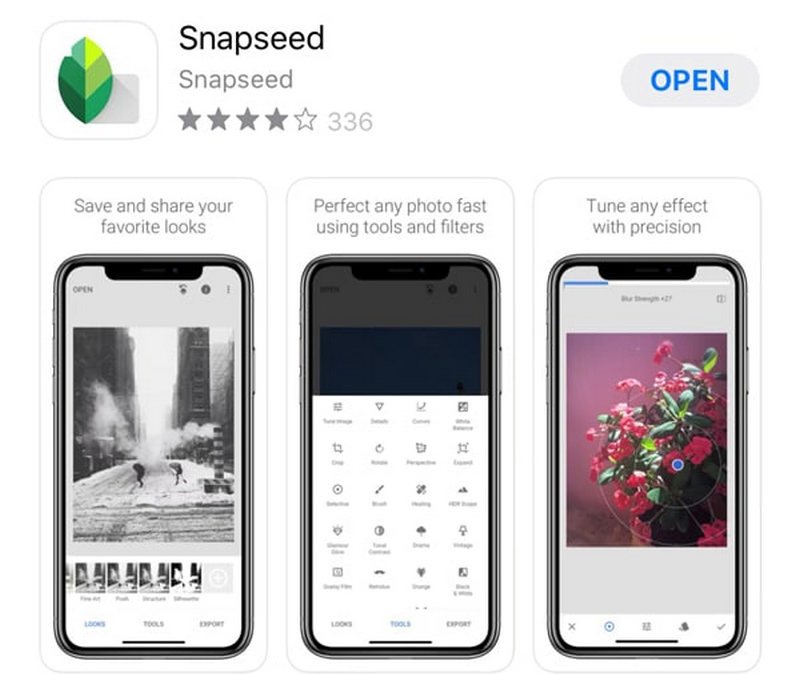
سمات:
• Snapseed هو تطبيق هاتف يتيح لك الوصول بسهولة إلى تحرير الصور وتغيير حجمها؛ وهو تطبيق شامل للغاية. والأفضل من ذلك أنه مجاني.
• مثل غيره من برامج التصوير الفوتوغرافي المستندة إلى التطبيقات، يحتوي Snapseed على عناصر تحكم محددة لمعالجة الصور وتمكين قص الصور وتدويرها وتغيير حجمها لتحقيق التأثيرات المطلوبة.
- الايجابيات
- يعتبر التطبيق سهل الاستخدام، مع واجهة أساسية مصممة لتمكين التحرير السريع أثناء التنقل لمستخدمي الهواتف المحمولة.
- مجموعة تحرير كاملة متكاملة مع أدوات ومرشحات متنوعة تتيح للمستخدمين العمل على صورهم بكفاءة.
- سلبيات
- تحتاج اللقطات الملتقطة عبر الهاتف المحمول فقط إلى سطح مكتب، وهو ما قد يكون مقيدًا للمستخدمين الذين يرغبون في اللعب بالصور على الكمبيوتر.
إجراء:
الخطوة 1للبدء، افتح Snapseed وقم بتحميل الصورة التي تريد تحريرها من خلال النقر على + الزر الموجود على الصفحة الرئيسية.
الخطوة 2بعد تحميل الصورة، وجه انتباهك إلى أدوات و اختر إما ا & قتصاص أو ضبط الصورة لتعديل الحجم حسب الحاجة.
الخطوه 3وأخيرًا، بعد تعديلاتك، اضغط على يصدر للحفاظ على الصورة التي تم تغيير حجمها في أداتك.
8. Adobe Lightroom (الجوال)
Lightroom Mobile هو تطبيق متقدم للمصورين المحترفين يمكنه تغيير حجم الصور ودقتها دون فقدان الجودة.
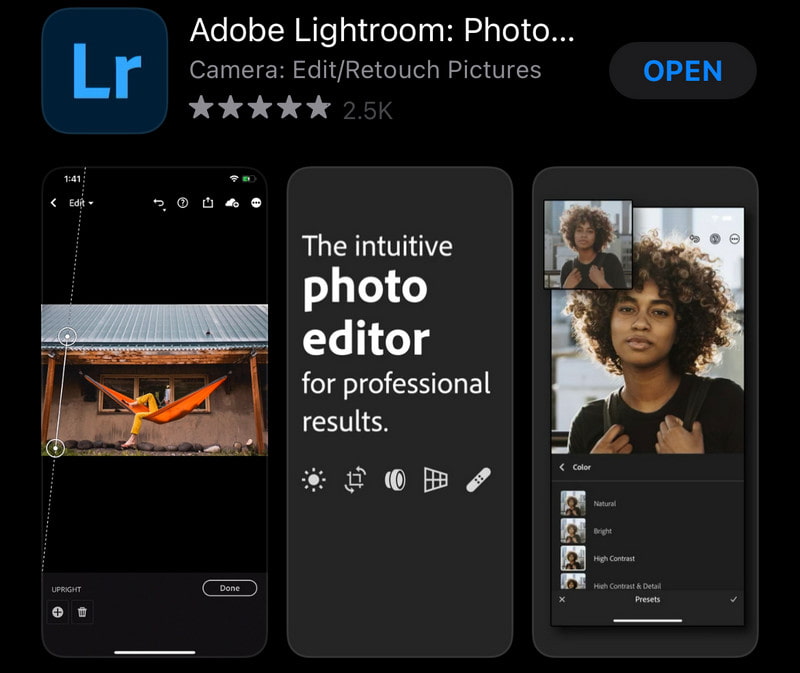
سمات:
• يعد تطبيق Lightroom Mobile فريدًا من نوعه لأنه يسمح بتغيير حجم الصورة وتغيير دقتها من هاتفك الذكي.
• يمكن للتطبيق دعم جميع التنسيقات عالية الدقة، مما يسمح للمحررين بالتعامل بسهولة مع الصور ذات الجودة الجيدة.
• يتميز تطبيق Lightroom Mobile بأدوات تحرير تسمح بإجراء تغييرات في التعرض والتباين والتشبع، من بين أمور أخرى، لتحسين الصورة بشكل فعال للغاية.
- الايجابيات
- إنه سهل الاستخدام للغاية ويمكن تنزيله مجانًا، مع وجود اشتراكات لأولئك الذين يسعون للحصول على فوائد أكثر تقدمًا.
- ويسمح التطبيق أيضًا بالتقاط صور بصيغة RAW، وهو ما سيساعد المحترفين الذين يقومون بتحرير الصور عالية الدقة بشكل كبير.
- سلبيات
- على الرغم من أن التطبيق قوي جدًا، إلا أن الشخص العادي قد يواجه بعض الصعوبات في استخدامه بسبب الميزات العديدة التي قد تكون مخيفة لفترة قصيرة.
إجراء:
الخطوة 1أولاً، قم بتشغيل تطبيق Lightroom Mobile، ثم افتح صورة بالنقر فوق إضافة الصور من الصفحة الرئيسية.
الخطوة 2بعد ذلك، انتقل إلى ا & قتصاص أداة أو إعدادات التصديرحيث يمكنك تغيير دقة الصورة أو أبعادها إذا لزم الأمر.
الخطوه 3وأخيرا قم بتصدير الصورة التي تم تصغير حجمها بالضغط على تصدير ضمن الإعدادات ثم الضغط على يحفظ على هاتفك.
9. PicsArt (الجوال)
PicsArt هو تطبيق جوال جذاب وعميق يستخدم في الغالب لتحرير الصور، حيث يتيح لك تغيير حجم الصور وتطبيق التأثيرات والملصقات. ويمكن استخدامه على أجهزة iPhone وAndroid وغيرها من الأجهزة المحمولة.
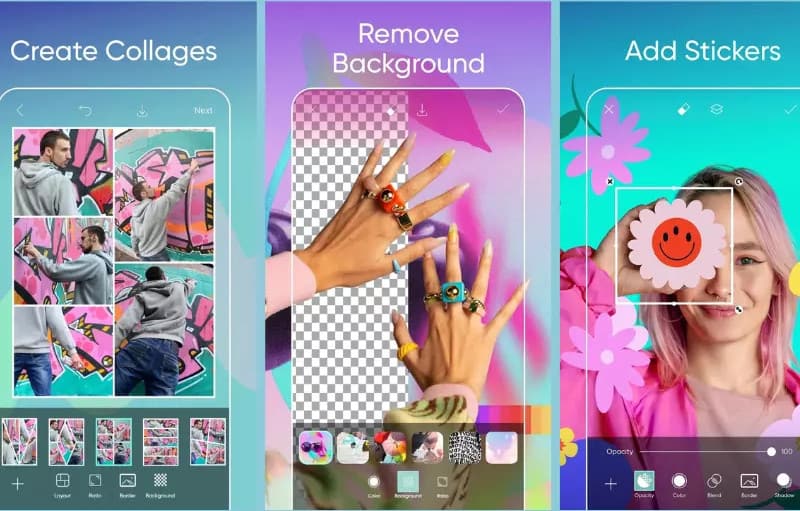
سمات:
• تتوفر مجموعة متنوعة من خيارات تغيير الحجم. ويمكن تغيير حجمها إما من حيث وحدات البكسل أو بالنسبة المئوية من الحجم الأصلي.
• يمكنك العثور على العديد من ميزات التحرير المتقدمة الأخرى مثل المرشحات، وأكثر من 1000 حزمة ملصقات، وإضافة نص إلى الصور، وما إلى ذلك، مما يسمح للمستخدمين بتحرير الصور في طريقهم إلى الحد الأقصى.
• يتم توفير جميع الصور بتنسيق برتقالي، إما كملف JPG أو PNG، وبالتالي ضمان وجود بعض الملفات التي لن يستخدمها أحد مع صور بعض الملفات الأخرى.
- الايجابيات
- نظرًا لأن هذا التطبيق مجاني، فيمكن لعدد أكبر من الأشخاص تنزيله والاستفادة منه. ومع ذلك، قام المطورون بإضافة بعض الميزات، والتي جاءت أيضًا مع فكرة المدفوعات الصغيرة.
- يتمكن المستخدمون من استيعاب ميزات فريدة من نوعها مثل الملصقات والتراكبات لأنها تتيح ميزات تحرير صور المستخدم الجميلة.
- سلبيات
- يشكو معظم مستخدمي التطبيق من أن النسخة المجانية من PicsArt تجعلهم يبدون أغبياء من حيث أنهم يشعرون بالحرج من الإعلانات الموجودة في التطبيق.
إجراء:
الخطوة 1الخطوة الأولى هي تثبيت التطبيق وتشغيله. في التطبيق، انقر فوق + زر لإحضار أي صورة مخزنة داخل الجهاز.
الخطوة 2الآن اذهب إلى أدوات، يضرب تغيير الحجم وبعد ذلك يمكنك ضبط الارتفاع والعرض لتغيير أبعاد صورتك.
الخطوه 3لإتمام أي تعديل إضافي للصورة، اضغط على تحميل, يحفظ، أو خيارات مشابهة يقدمها التطبيق من أجل حفظ الصورة المعدلة على جهازك.
الجزء 3. نصائح وحيل لتغيير حجم الصورة
1. الحفاظ على جودة الصورة: عند تغيير حجم الصورة، وخاصة تكبيرها، يجب استخدام أدوات تحسين الجودة، مثل AVAide Image Upscaler، لتجنب تشوه الصورة. لتكبير الصورة، على سبيل المثال، لإبراز الحدة والوضوح، اختر دائمًا تقنيات تغيير الحجم دون فقدان البيانات.
2. حافظ على نسبة العرض إلى الارتفاع ثابتة: قم دائمًا بتمكين نسبة العرض إلى الارتفاع لتجنب أي تمدد في الصورة. على سبيل المثال، هناك صور قياسية بنسبة عرض إلى ارتفاع 4:3 وجزء من صور الشاشة العريضة بنسبة عرض إلى ارتفاع 16:9. تحتوي العديد من تطبيقات التحرير على ميزة قفل نسبة العرض إلى الارتفاع تلقائيًا.
3. اختر تنسيق الملف الصحيح:
• JPEG: إنه مناسب لصور الويب نظرًا لحجم ملفاته الأصغر، ولكن هذا يضغط الصور ويغير الجودة من خلال العديد من التعديلات.
• PNG: إنه لطيف أيضًا للصور عالية الجودة والصور التي تحتاج إلى شفافية لأنه يأتي بصور أكبر حجمًا وخالية من الخسارة من تنسيق jpeg.
• ويب بي: مثالي للصور المتوفرة عبر الإنترنت، حيث يوفر جودة أفضل مع حجم ملف أصغر من JPEG وPNG، مما يؤدي إلى وقت تحميل أسرع لصفحة الويب.
4. توازن حجم الملف وجودته: يمكن أن يؤدي ضغط الصور إلى تقليل حجم الملفات دون فقدان الجودة. تتضمن هذه الأدوات مجموعات Tuna وImageOptim.
5. فهم الدقة (PPI/DPI): يجب أن تكون الدقة واضحة، أو PPI أو DPI: عندما يتعلق الأمر بصور الطباعة، فإن أي دقة أقل من 300 DPI للصور لا تكون كافية من حيث الوضوح. يعد استخدام 72 PPI لتوفير أحجام الملفات لصور الويب ممارسة شائعة.
| تقنيات تغيير حجم الصورة | الأحجام/الدقة الموصى بها |
| تغيير الحجم للانستغرام | - المشاركات المربعة: 1080×1080 بكسل - منشورات بورتريه: 1080×1350 بكسل -القصص: 1080×1920 بيكسل |
| تغيير حجم مواقع الويب | - العرض: الحد الأقصى حوالي 1200 بكسل للتحميل السريع - الضغط: استخدم أدوات مثل TinyJPG أو Squoosh للحفاظ على الجودة وتحميل الصفحة بسرعة. |
| تغيير الحجم للفيسبوك | -صورة شخصية: 170×170 بيكسل -صورة الغلاف: 820×312 بيكسل -مشاركات الصور المشتركة: 1200×630 بكسل |
| تغيير الحجم للطباعة | قم بتغيير حجم الصور إلى 300 نقطة في البوصة على الأقل لضمان وضوح الطباعة. استخدم تنسيقات المتجهات مثل SVG للشعارات لضمان عدم فقدان الجودة عند التدرج. |
| تغيير حجم الصور المصغرة | صور مصغرة على YouTube: 1280×720 بكسل للحصول على أفضل وضوح عبر الأجهزة. |
اختر الأدوات والتقنيات المناسبة التي تتناسب مع احتياجاتك تغيير حجم الصور دون فقدان الجودةباتباع الطرق الموضحة في هذه المقالة، يمكنك التأكد من أن صورك تحافظ على الوضوح والحيوية، مما يجعل المحتوى المرئي الخاص بك أكثر فعالية وجاذبية.

ستعمل تقنية الذكاء الاصطناعي الخاصة بنا تلقائيًا على تحسين جودة صورك وإزالة الضوضاء وإصلاح الصور الباهتة عبر الإنترنت.
جرب الآن



